迅捷文字转语音将视频转为音频的方法
- 时间:2021-01-23 11:00
- 来源:下载吧
- 编辑:weijiayan
迅捷文字转语音这款软件是一款功能非常实用的文字转语音工具,可以完成各种转换音频的操作,比如将文字转换成音频、音频转文字、视频转音频等功能,其中视频转音频的功能可以帮助用户将视频文件转换成音频文件,这样就可以单独获取到视频的音频内容,是很多用户在处理视频的时候会需要用到的一个功能。鉴于还有很多用户不知道要如何操作迅捷文字转语音这款软件将视频转为音频,那么接下来小编就跟大家分享一下在这款软件中的具体操作方法吧,感兴趣的的朋友不妨一起来看看这篇教程。
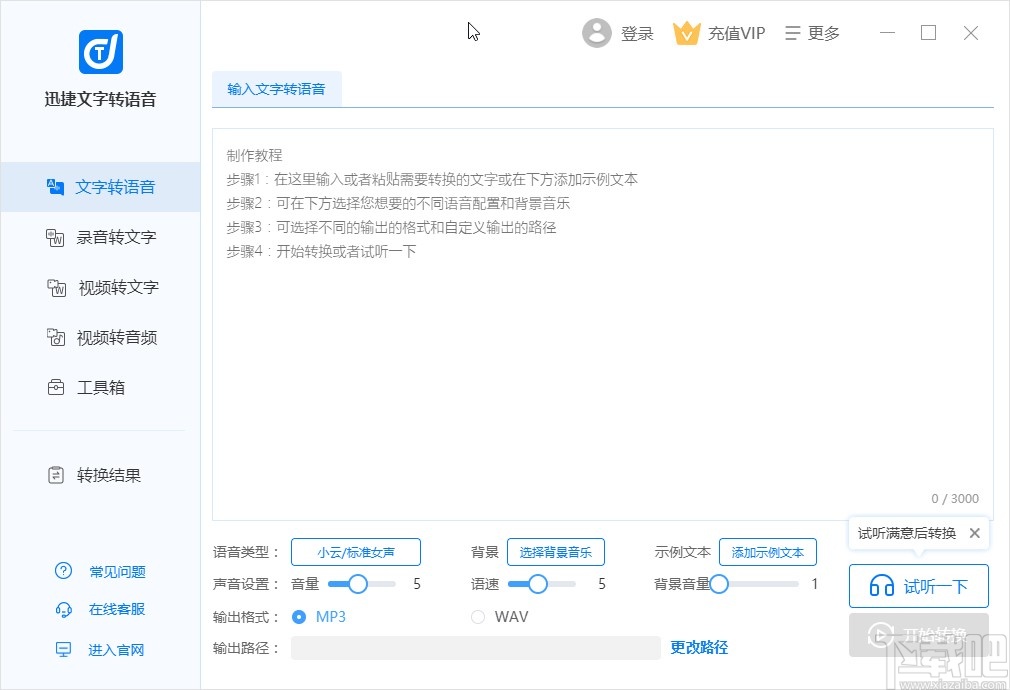
方法步骤
1.首先第一步我们打开软件之后,在软件界面的左边找到视频转音频这个功能选项,找到之后点击进入到其中。
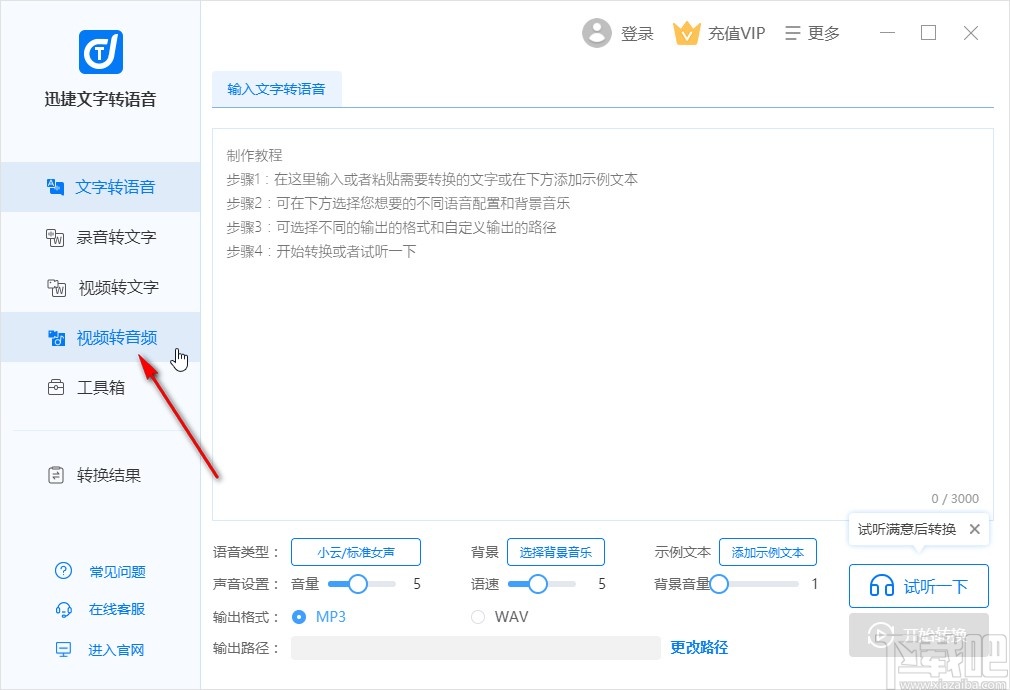
2.点击进入到这个视频转音频的功能界面之后,在界面中找到选择文件这个按钮,点击之后准备开始选择想要转换成音频的视频文件。
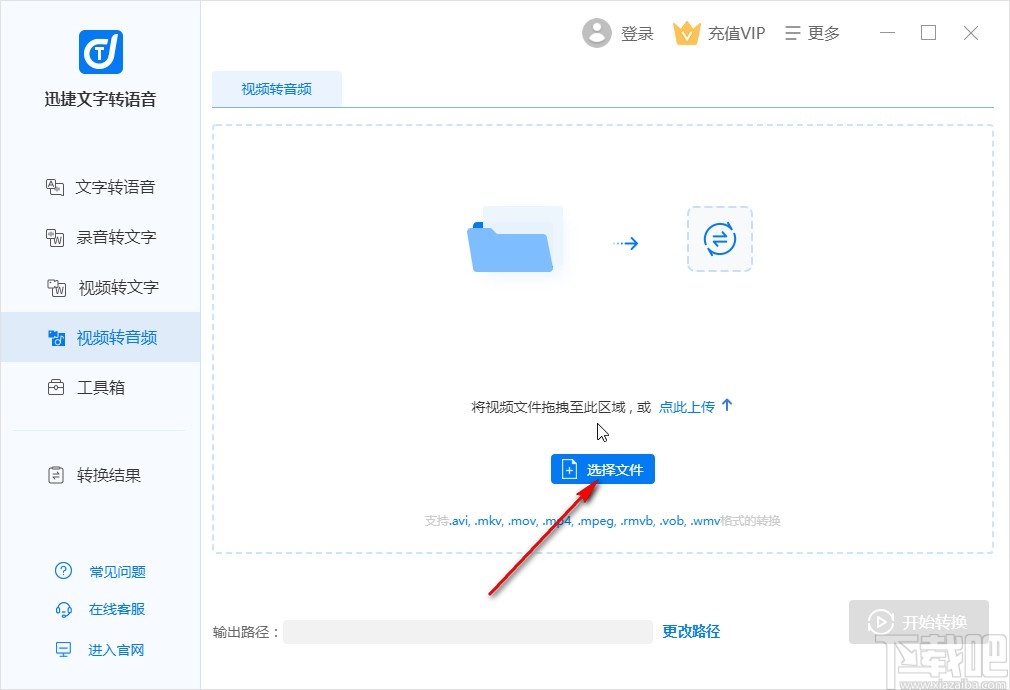
3.点击选择好这个想要转换的视频文件之后,选中它点击右下角的打开按钮,准备打开这个视频文件。
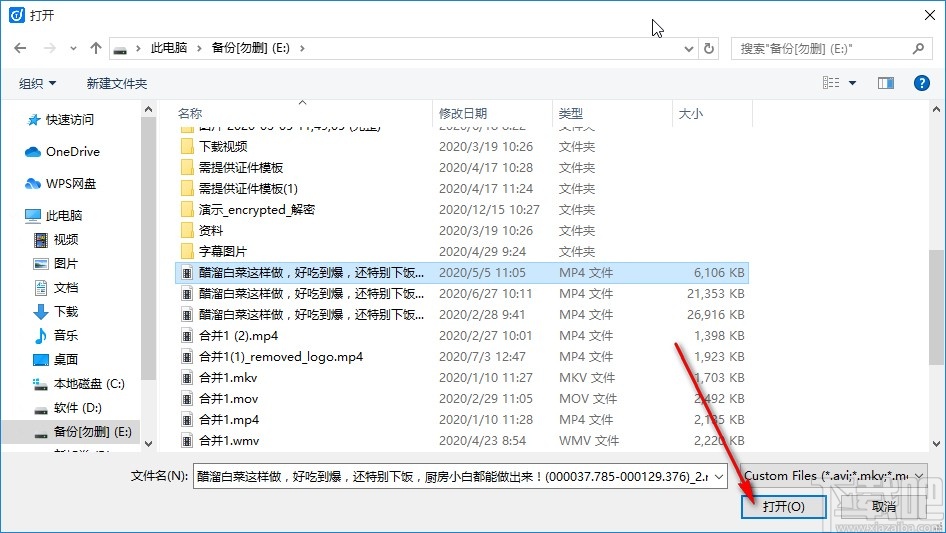
4.成功将视频文件添加到软件界面之后,我们点击下方的更改路径选项,在出现的界面中选择输出保存路径即可。
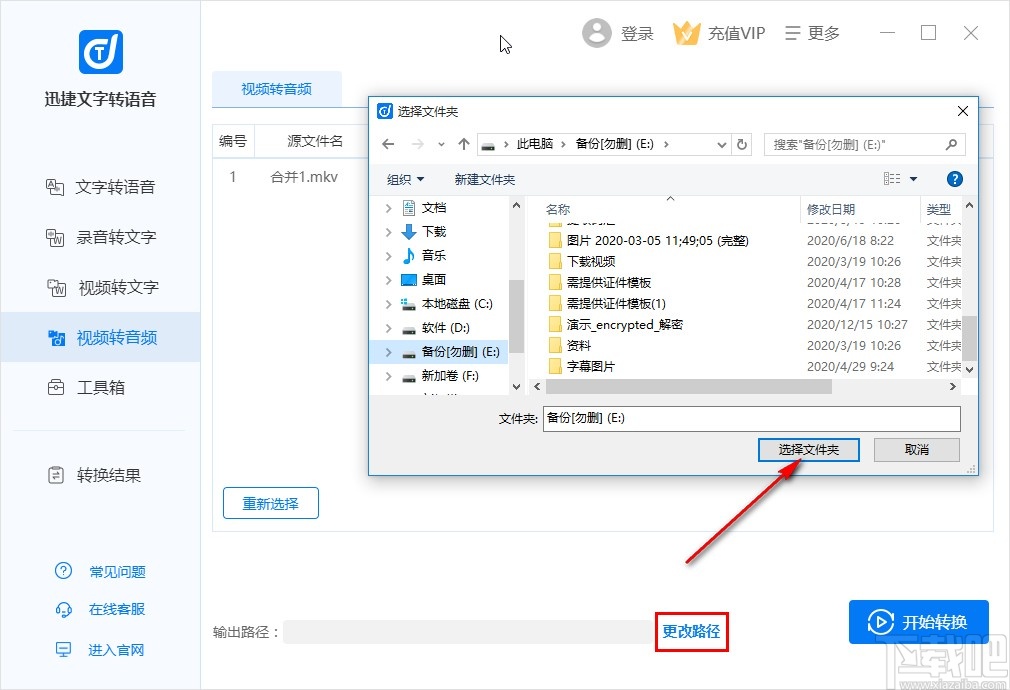
5.选择好这个输出保存路径之后,在界面的右下角可以看到有一个开始转换按钮,点击这个开始转换按钮之后就可以开始转换操作了。
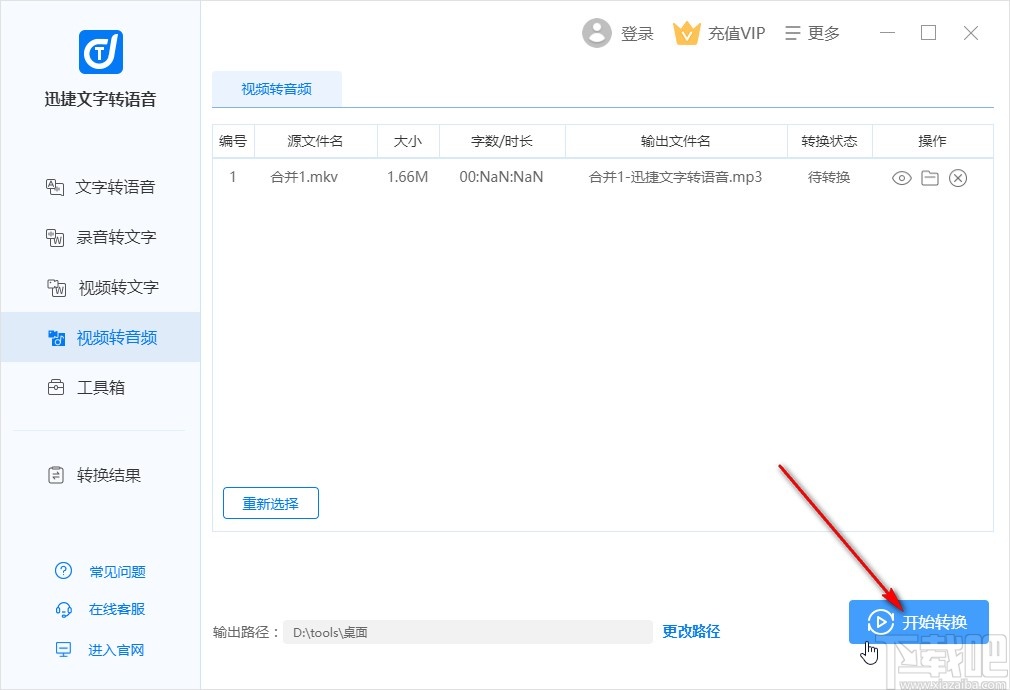
6.等待一会转换操作完成之后,我们可以在输出路径界面看到转换得到的音频文件,在软件界面右上方找到操作这个模块之后,点击文件夹图标可以打开输出文件夹查看文件。
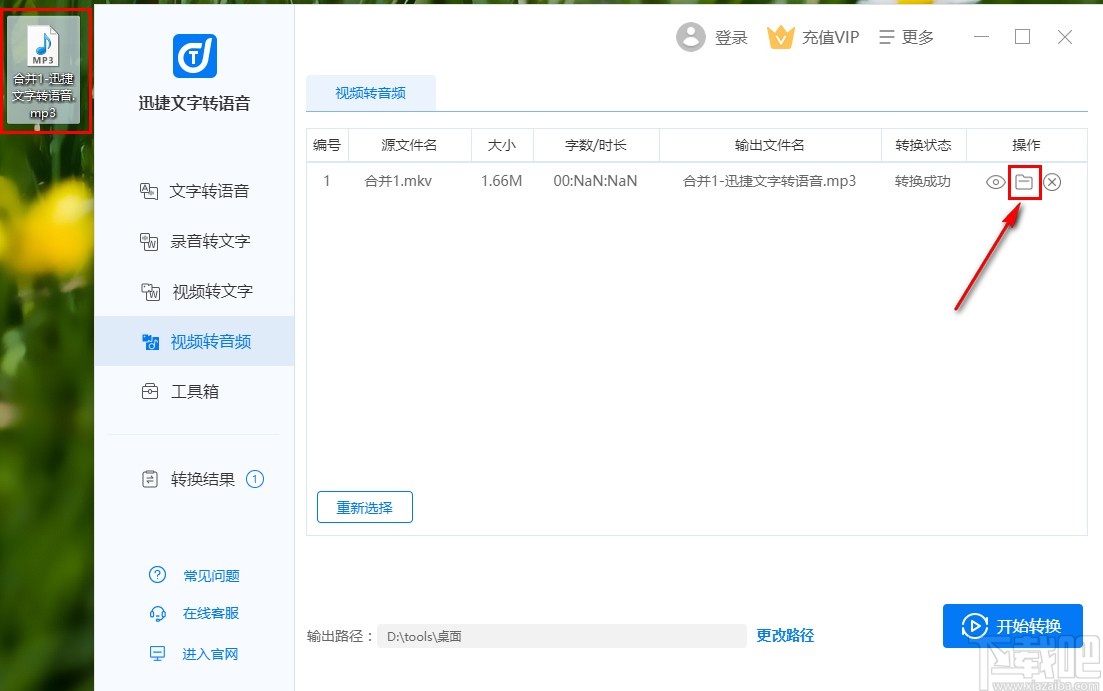
以上就是小编今天跟大家分享的使用迅捷文字转语音这款软件的时候将视频转换为音频的具体操作方法,感兴趣的朋友不妨一起来看看这篇教程,希望能够帮助到大家。
- 迅捷文字转语音软件将语音转为文字的方法步骤
- 佳佳视频转音频转换器将MP4视频转为MP3音频的方法步骤
- Okdo Pdf to Jpeg Converter将PDF转为图片的方法
- 超级全能音频转换器转换音频格式的方法
- 即刻PDF转换器提取PDF图片的方法
- 即刻PDF转换器压缩PDF的方法
- ChiefPDF Image to PDF Converter Free将图片转为PDF的方法
- 即刻PDF转换器提取PDF页面的方法
- AVCWare Video Converter Free转换视频格式的方法
- 金舟PDF转换器给PDF添加文字水印的方法步骤
- 即刻PDF转换器加密PDF的方法
- AVCWare Video Converter Free设置默认保存位置的方法
最近更新
-
 淘宝怎么用微信支付
淘宝怎么用微信支付
淘宝微信支付怎么开通?9月5日淘宝公示与微信
- 2 手机上怎么查法定退休时间 09-13
- 3 怎么查自己的法定退休年龄 09-13
- 4 小红书宠物小伙伴怎么挖宝 09-04
- 5 小红书AI宠物怎么养 09-04
- 6 网易云音乐补偿7天会员怎么领 08-21
人气排行
-
 格式工厂视频转换失败解决经验
格式工厂视频转换失败解决经验
格式工厂视频文件转换失败解决经验,有时下载视频文件的时候老是
-
 格式工厂显示“Error 0x1:函数不正确”
格式工厂显示“Error 0x1:函数不正确”
格式工厂显示“Error0x1:函数不正确”,很多时候我们在转东西的时
-
 如何用NERO刻录APE&FLAC无损音频 nero刻录软件怎么用
如何用NERO刻录APE&FLAC无损音频 nero刻录软件怎么用
Nero是一个常用的功能机器强大的刻录软件,支持多,兼容好,使用
-
 怎么用格式工厂裁剪视频画面
怎么用格式工厂裁剪视频画面
很多时候我们知道格式工厂有转换格式的功能,却不知道有截图的作
-
 什么软件可以打开heic格式的图片?heic格式怎么转化jgg?
什么软件可以打开heic格式的图片?heic格式怎么转化jgg?
什么软件可以打开heic格式的图片?heic格式怎么转化jgg?ios11正
-
 格式工厂怎么安装?
格式工厂怎么安装?
格式工厂(FormatFactory)是一款多功能的多媒体格式转换软件,适用
-
 格式工厂转化视频为MP4
格式工厂转化视频为MP4
格式工厂转化视频为MP4,很多爱好动画片的爱好者,他们喜欢看动画
-
 爱奇艺下载的视频怎么转换成mp4格式 爱奇艺视频qsv转换mp4教程
爱奇艺下载的视频怎么转换成mp4格式 爱奇艺视频qsv转换mp4教程
爱奇艺视频qsv转换mp4教程:1.下载qsv格式,用格式工厂转换,转换
-
 怎样把扫描件转换成word文件 pdf转word图文教程
怎样把扫描件转换成word文件 pdf转word图文教程
现在很多工作都是需要把资料录入电脑的,对于2个文件的格式不对,
-
 flv转换mp4
flv转换mp4
格式工厂我们都知道是一个很强大的格式转换软件,可以帮你转换你

